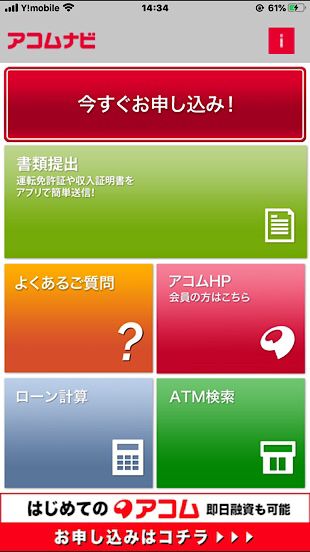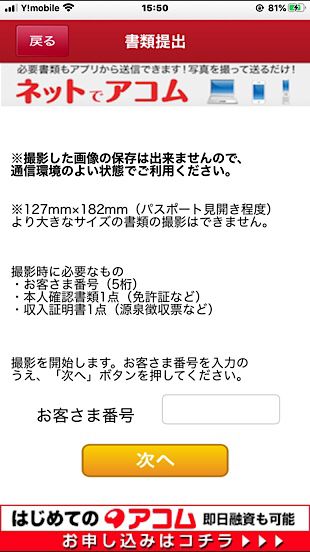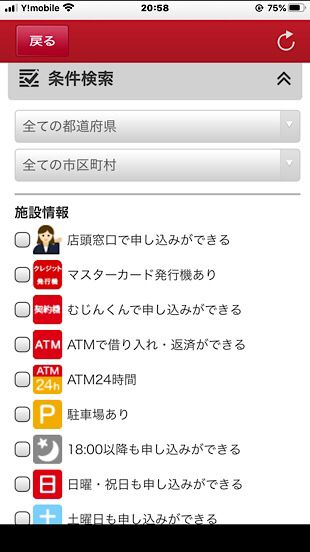アコム公式アプリ「アコムナビ」の使い方と注意点を解説
初めてアコムを利用する方や、すでに利用されている方も、利便性よくアコムを活用したいと考えている方は多いでしょう。そういった方におすすめしたいのが公式アプリ「アコムナビ」です。
アコムナビは、新規申込み手続きや各種書類の提出、ATMの検索機能などを備えています。今回は、そんな公式アプリの各機能や使う上での注意点について解説していきます。
本記事を参考にアプリを活用して、より快適にアコムを利用していきましょう。
- アコム公式アプリ「アコムナビ」は、新規申込みから書類提出、ATM検索などが可能な総合アプリ
- アプリの「ローン計算」機能で返済シミュレーションが可能であり、返済計画を立てるのに役立つ
- 「アコムナビ」自体ではATMでの借入・返済はできないが、会員ページ経由で振込キャッシングの手続きが可能
- アプリのアイコンは「acom」と表示されるため、周囲に利用を知られたくない場合は注意が必要
アコム公式アプリ「アコムナビ」を使えば申込みや借入れがスムーズにできる!
「アコムナビ」は、必要書類の提出機能のような便利な機能、ATM検索といったユーザーが使う頻度が高い機能の両方が備わっているアプリです。
「よくある質問」ページなどを表示する機能も備えており、ブラウザを開いて公式サイトを検索し、目的のページを探すよりも、簡単に利用することができます。
とても便利なアプリですが、「どんなことができるのかわからない」といった方もいらっしゃると思います。そこで、まずはアコムナビの概要から利用できる端末までご紹介します。
「アコムナビ」アプリが利用できる端末
アコムナビは、スマートフォンはもちろんですがiPadやタブレットでも利用できるアプリです。利用できる端末に関しては、以下の表を確認してください。
| iOS/Android OSのバージョン | 主な端末 |
|---|---|
| iOS 6.0以降 |
・iPhone ・iPad ・iPad touch |
| OS 4.0以上 |
・Android端末 ・タブレット |
iPhoneを利用している方であれば「App Store」から、Androidを利用している方であれば「GooglePlay」からダウンロードしてください。無料でダウンロードできるほか、課金要素もありません。
「アコムナビ」の6つの機能
アコムナビで利用できる機能は、以下の6つになります。アコムを利用する上で活用できる機会がある、ユーザーにとって便利な機能を集約させたアプリといえます。
- 今すぐお申し込み!
- 書類提出
- ローン計算
- アコムHP
- よくあるご質問
- ATM検索
ここからは、アコムナビで利用できるそれぞれの機能について、詳しく解説していきます。
①「今すぐお申し込み!」からはカードローンへの新規申込みが可能
新規申込みの方に活用してほしいのが「今すぐお申し込み!」です。
アコムナビの開いた表画面にある、「今すぐお申込み!」を押すだけで、アコムのインターネット申込みページが開きます。ブラウザを開いて公式ページを探す必要が省けるので、スムーズに申込みをすることが可能です。
アコムでは、インターネットからであれば24時間申込みができます。申込みに関しては、以下の記事も参考にしてください。
②「書類提出」で審査に必要な書類の撮影・提出が可能
アコムへの新規申込み、増額の申請をおこなう場合、書類の提出が必要になります。アコムナビの「書類提出」機能を利用すると、スマートフォンなどのカメラ機能を使って必要書類を撮影し、直接送信することが可能です。
アコムナビの表画面の「書類提出」を選択後、新規申込み者であるか、もしくはアコム会員かを選びます。新規申込みの方は申込み後に発行されたお客様番号が、ユーザーの方は「会員番号」が必要なので用意しておきましょう。
お客さま番号の入力後は、それぞれ提出する書類に応じて撮影をし、書類を送信するボタンを押すだけで提出が完了です。
撮影時にはガイドラインも表示されるので、撮影ミスが少なくすみます。何度も撮り直しは可能ですが、iOS10以降の端末を使っている場合、カメラ起動回数が4回を超えると撮影できないこともあるので注意しましょう。この場合、複数回に分けて撮影するのがポイントです。
また、画像は書類に記載されている文字や数字が明確になるよう、注意して撮影してください。ぼやけてしまったまま提出すると、再提出する必要も出てきます。
アコムの会員ページからも書類の提出はできますが、撮影した画像をアップロードしなくてはいけないという手間があります。アコムナビを利用すれば、端末のカメラ機能を使うだけでスムーズに必要書類の提出が可能なので便利です。
③「ローン計算」で返済シミュレーションが可能
アコムナビでは、ローンの返済シミュレーションが可能です。「ローン計算」を開き、借入れ額、返済額、借入れ利率を入力するだけで、返済の目安を知ることができます。
この機能では、毎月の返済額、返済回数の2項目のシミュレーションが可能です。カードローンの利用時には、毎月の返済額や回数、支払う利息などを確認することが大切です。申込み前や毎月の返済時などに返済シミュレーションを活用し、計画性のある利用をしましょう。
④「アコムHP」でアコム公式ホームページに直接アクセス可能
アコムナビを利用すると、公式ホームページへ簡単にアクセスすることができます。
アコムナビの「会員ログイン」を選択すると、端末のブラウザが自動的に起動するため、会員ページのログイン画面が開きます。公式ホームページをわざわざ自分で開く必要がないので、簡単に会員ログインができるのが特徴です。
会員ページでは振込み融資・返済の手続きや個人情報の変更手続きなどが可能です。会員ページの詳しい機能については、次の記事も参考にしてください。
⑤「よくあるご質問」で簡単に質問の検索が可能
アコムの公式サイトでは、「必要書類はなんですか?」「どの申込み方法が早いですか?」など、ユーザーから寄せられる質問のうち、多いものを「よくあるご質問」としてまとめ、すぐに検索できるようになっています。
アコムナビを利用することによって、新規申込みもしくは契約後にうかんだ疑問や悩みを解決してくれる「よくあるご質問」をすぐに閲覧することが可能です。
また、「よくあるご質問」は、フリーワードやカテゴリーでの検索ができます。「自宅に申込みの連絡はきますか?」など、申込みに関したよくある悩みも解決してくれるので便利です。
⑥「ATM検索」でどこにいてもアコムのATM検索が可能
アコムナビでは、全国のアコムのATMや店舗を検索することができます。ATMの検索方法としては、以下の5つがあります。
- 現在地周辺
- フリーワード
- エリア
- 条件検索
- 路線
とくにGPS機能をつかった「現在地周辺検索」が便利です。生活圏はもちろん、旅行先などアコムを利用したいと思ったときに現在地周辺検索を使えば、その場から一番近いATMを教えてくれます。
また、条件検索では、検索したい市区町村から、施設の情報などを選んで検索することも可能です。
検索をしたい条件にチェックを入れるだけで、条件に合うアコムのATMや店舗を表示してくれます。
駐車場の有無や、18:00以降の申込みに対応している店舗といった条件でも検索が可能なので、急にお金が必要になった場合や、旅行先など土地勘のない場所でATMを利用したいといった場合にとても役立つ機能です。
アコムの公式アプリ「アコムナビ」の注意点
アコムを利用する方にとって、「アコムナビ」はとても利便性の高いアプリです。誰でも簡単に操作できるので手順に困ることも少ないでしょう。しかし、利用にあたって注意してほしい点もあるので解説していきます。
「アコムナビ」では返済・借入れができない
他社の消費者金融では、スマートフォンなどのアプリを使用し提携ATMなどから借入れ・返済が可能なケースもあります。カードレスでもカードローンを利用できるため、人気があるサービスです。しかし「アコムナビ」は、アプリを使ってATMからの借入れ・返済はできません。
ちなみにアコムナビから借入れの手続きを取りたい場合には、アコムナビから会員ページを開き、振込みキャッシングの手続きを取ることで、借入れが可能です。
アプリのアイコンが「acom」になる
カードローンの利用を、家族や友人など周囲の人に知られたくないという方は多いです。そうした場合に注意してほしいのが、アプリの「アイコン」です。スマートフォンやタブレットなどでアプリをダウンロードすると、アコムナビのアイコンは「acom」と表示されます。
一目でアコムとわかってしまうアイコンなので、もし端末の画面を見られてしまった場合に、アコムの利用を知られてしまうということも考えられます。周囲に知られたくないという方は注意しましょう。
アイコン変更アプリなどを活用すると、「acom」の表示ではなくなるのでおすすめです。
公式アプリ「アコムナビ」を使ってカードローンの利用をより快適にしよう
アコムナビは、ユーザーがよく利用する機能だけを集めた、シンプルかつ万能なアプリです。新規申込みの方にとっても、「今すぐ申し込み」や「書類提出」などといった役立つ機能を搭載しているため、アコムの会員になる前から活用できるでしょう。
また、会員の方であっても会員ログインが簡単、ATMの検索ができるので利便性が高いアプリになります。借入れの返済シミュレーションも簡単にできるので、借入れを検討しているときに簡単に返済計画に役立つでしょう。
アコムナビを利用すると、今よりもスムーズにアコムを利用することができるので、これから申込む方もすでにユーザーの方もアコムナビの利用がおすすめです。

子供が大きくなったのを機に、2017年より本格的にWebライターとして始動。クレジットカードとカードローンを得意分野とし、恋愛・離婚・エンタメ系や商品紹介など、さまざまなメディアのライターを経験。誰もがわかりやすい記事を作成するのを信念に、自分の無知さや語彙力のなさに落胆しながらも、持ち前の探求心を武器に奮闘中。クレジットカードは、楽天カード・Yahooカード・地元のマイナーのカードを利用。キャッシュレスはPayPayとメルペイを利用し、家計を整理するのが目標。